🦁
画像とIIIFマニフェストをipfsに追加してみる
概要
以下のツイートを参考に、画像とIIIFマニフェストをipfsに追加してみました。
ipfsへの追加については、上記のツイートでも言及されているFleekを使用しました。
Fleekの使い方は以下のサイトが参考になりました。
ソースコード
ソースコードは以下です。
手順
画像のアップロード
まず、上記のリポジトリに以下の画像をアップロードしました。
先のサイトを参考に、本リポジトリをfleekに接続しました。その結果、以下のURLでアクセスできました。
参考
またIPFSのデスクトップアプリをダウンロードして、「QmbZekG5x834rwGKVZntBefkbNfL5auH171m4c26TZmCAo」を入力したところ、以下のように表示することができました。

さらに、以下のGoogle Chromeの拡張機能をインストールしました。
上記のデスクトップアプリを起動した状態で、先のURL(https://ipfs.io/ipfs/...)を入力すると、以下のURLに変換されました。
マニフェストファイルのアップロード
次にマニフェストファイルを作成します。以下のようなマニフェストファイルを作成しました。
manifest.json
{
"@context": "http://iiif.io/api/presentation/2/context.json",
"@id": "https://ipfs.io/ipfs/QmbZekG5x834rwGKVZntBefkbNfL5auH171m4c26TZmCAo/kunshujo_400.jpg",
"@type": "sc:Manifest",
"attribution": "sample",
"description": "Manifest file of My first IIIF and IPFS",
"label": "My first IIIF and IPFS",
"metadata": [
{
"label": "keyword",
"value": "ipfs"
}
],
"sequences": [
{
"@id": "https://ipfs.io/ipfs/QmbZekG5x834rwGKVZntBefkbNfL5auH171m4c26TZmCAo/kunshujo_400.jpg/sequence/normal",
"@type": "sc:Sequence",
"canvases": [
{
"@id": "https://ipfs.io/ipfs/QmbZekG5x834rwGKVZntBefkbNfL5auH171m4c26TZmCAo/kunshujo_400.jpg/canvas/p1",
"@type": "sc:Canvas",
"height": 289,
"images": [
{
"@id": "https://ipfs.io/ipfs/QmbZekG5x834rwGKVZntBefkbNfL5auH171m4c26TZmCAo/kunshujo_400.jpg/annotation/p1-image",
"@type": "oa:Annotation",
"motivation": "sc:painting",
"on": "https://ipfs.io/ipfs/QmbZekG5x834rwGKVZntBefkbNfL5auH171m4c26TZmCAo/kunshujo_400.jpg/canvas/p1",
"resource": {
"@id": "https://ipfs.io/ipfs/QmbZekG5x834rwGKVZntBefkbNfL5auH171m4c26TZmCAo/kunshujo_400.jpg",
"@type": "dctypes:Image",
"format": "image/jpeg",
"height": 289,
"width": 400
}
}
],
"label": "[1]",
"thumbnail": {
"@id": "https://ipfs.io/ipfs/QmbZekG5x834rwGKVZntBefkbNfL5auH171m4c26TZmCAo/kunshujo_400.jpg"
},
"width": 400
}
]
}
]
}
その結果、以下のURLでアクセスできるようになりました。
本マニフェストファイルをUniversal Viewerで表示したところ、以下のように正しく表示ができました。

まとめ
色々とわかっていない点が多いですが、とりあえず画像とIIIFマニフェストファイルをipfsに追加することができました。
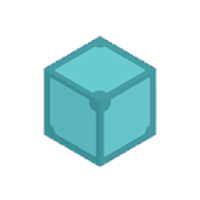


Discussion